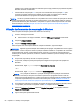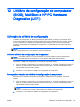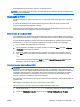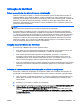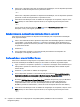Reference Guide - Windows 8
3. Siga as instruções apresentadas na tela.
4. Na área de download, siga estas etapas:
a. Identifique a atualização do BIOS que seja mais recente do que a versão atualmente
instalada no seu computador. Anote a data, o nome ou outro identificador. Esta informação
pode ser necessária para localizar a atualização mais recente, após seu download para a
unidade de disco rígido.
b. Siga as instruções na tela para baixar a opção selecionada para a unidade de disco rígido.
Anote o caminho do local da unidade de disco rígido para onde a atualização do BIOS será
transferida. Será necessário acessar esse caminho para instalar a atualização.
NOTA: Se o computador estiver conectado a uma rede, consulte o administrador da rede
antes de instalar qualquer atualização de software, especialmente atualizações do BIOS do
sistema.
Os procedimentos de instalação do BIOS podem variar. Siga as instruções apresentadas na tela
após o fim do download. Se nenhuma instrução for exibida, siga estas etapas:
1. Na tela Inicial, digite arquivo e selecione Ajuda e Suporte.
2. Clique duas vezes na sua designação de unidade de disco rígido. Normalmente, a designação
da unidade de disco rígido é Disco local (C:).
3. Utilizando o caminho da unidade de disco rígido que anotou anteriormente, abra a pasta que
contém a atualização.
4. Clique duas vezes no arquivo com a extensão .exe (por exemplo,
nomedoarquivo
.exe).
A instalação do BIOS é iniciada.
5. Conclua a instalação seguindo as instruções apresentadas na tela.
NOTA: Após uma mensagem de instalação bem-sucedida ser exibida na tela, é possível excluir o
arquivo de download da unidade de disco rígido.
88 Capítulo 12 Utilitário de configuração do computador (BIOS), MultiBoot e HP PC Hardware
Diagnostics (UEFI)
PTWW